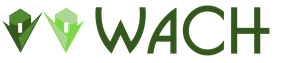Как сменить имя в контр страйк соурс. Как поменять ник в CSS? Отвечаем на поставленный вопрос
Приветствую всех! Продолжаем серию гайдов по cs go, на этот раз мы расскажем о нескольких простых и удобных способах смены ника в кс го. Стоит отметить, что имя в steam это и есть ваш никнейм в большинстве всех лицензионных игр от valve, включая и cs go.
Как изменить ник в cs go steam?
Если вы счастливый обладатель лицензионной версии игры Counter Strike Global Offensive, то у вас процесс изменениях игрового имени значительно проще и удобней.
Способ 1 . Используем клиент steam. Инструкция:
- В верхнем меню находим «Друзья ».
- Выбираем «Сменить псевдоним ».
- В поле для ввода указываем нужное имя.

Способ 2 . Через профиль в браузере. Инструкция:
- В верхнем меню наводим на ваш текущий никнейм и выбираем «профиль ».
- Кликаем по «Редактировать профиль »


Способ 3 . Еще один удобный способом смени ника в кс го – через консоль. Данный метод уже не актуален с новыми обновлениями. Инструкция:
- Заходим в cs go
- Нажатием «~ » переходим в консоль и пишем следующую команду: name ник, где вместо слова ник, указываем новый никнейм.
Если консоль не открылась, то вам нужно активировать ее в настройках. Для этого можете ознакомиться со статьей –
Как сменить ник в кс го пиратка?
Если вы используете CS:GO launcher, то просто открываем его, и сразу в открывшемся окне появится возможность редактирования настроек. Если же вы используете другую версию кс го, то процесс будет немного другой.
Инструкция:
- Переходим в корень папки cs go и ищем файл rev.ini. Открываем его с помощью блокнота.
- В зависимости от версии игры ищем строку с командой PlayerName или Name и изменяем ник кс го на пиратке. Сохраняем файл.
Сегодня хотели бы поговорить о том, как поменять ник в КСС
. Этот вопрос весьма актуален, так как на разных версиях КСС и на лицензии меняется ник по разному, разными командами. В этой статьей расскажем Вам про все способы сменить ник в такой прекрасной игре как Counter Strike: Source. Итак, давайте же приступим.
Как сменить ник в CSS v34
Есть два способа сменить ник в КСС v34 - через консоль или-же через настройки. Ник на этой версии КСС меняется точно так же, как и в старой доброй КС 1.6.Как сменить ник через настройки игры в CSS v34
Изменить ник через настройки игры очень просто. Для этого открываем главное меню, далее переходим во вкладку настройки (Serrings) и ищем окно сетевой режим . После этого необходимо найти поле имя игрока и туда вписать желаемый ник. Не забудьте применить изменения.
Как сменить ник через консоль в CSS v34
Второй способ и очень простой - сменить ник через консоль. Для этого открываем консоль на клавишу Ё (~) (если не открывается, то нужно включить консоль) и вводим туда следующую команду.Name Ваш ник

Как изменить ник в CSS v90
В CSS версии 90 и других новых версиях менять ник придется немного другим способом. Эти способы описаны для пиратской версии, про лицензионную версию читайте чуть ниже.Как изменить ник через консоль в CSS v90
Итак, чтобы изменить ник через консоль, открываем саму консоль на клавишу Ё (~) (если не открывается, что читайте о том, как включить консоль в КСС) и вводим команду чуть ниже.Setname Ваше ник

В случае, если команда не сработала, то попробуйте уже известную нам команду.
Name Ваше имя
Как изменить ник через rev.ini в CSS v90
Если вышеперечисленные способы Вам не подошли, то еще можно изменить ник через файл конфигурации rev.ini . Заходим в корневую папку Counter Strike: Source, ищем файл rev.ini и открываем его.
Теперь необходимо найти строчку "PlayerName=You name" и вместо You name указываем нужным нам ник. Не забудьте после этого сохранить файл.

Как поменять ник в CSS Steam
Если Вы обладатель лицензионной версии CSS, то ник Вы сможете изменить только в редактировании профиля Steam. Как Вы знаете, имя профиля и ник в CSS (также и в CS:GO) взаимосвязаны между собой. Изменив имя профиля Steam, сменится и ник в CSS. Надеемся, что суть Вы поняли. Просто меняем имя профиля Steam и после этого в CSS у Вас будет такой же ник.
Многие чересчур начинающие игроки задаются банальным вопросом: как же, мать его, поменять игровое имя аля ник в CSS (Counter-Strike: Source). Могу сказать, что существует не один способ решения вашего вопроса. Итак, сейчас я подробно опишу, наверное, все способы по смене ника, как в лицензионной CSS, так и в пиратской. Их методы отличаются!
Если вам нужен уют дома, тогда вам подойдут электрокамины с эффектом живого огня , которые сделают ваш дом или квартиру похожую на загородное поместье. Купить камины вы можете по адресу klimatkomfort76.ru.
Как поменять ник в лицензионной CSS
Если у вас лицензионная игра, то вам следует менять ник только одним способом, о котором я сейчас и поведаю.
Метод очень простой и не требует особых усилий. В лицензионной версии ники в Steam и в самой игре будут совпадать. Чтобы изменить ник в лицензии, нужно изменить ник в стиме.
Для этого:
Запустите его.
Кликните правой кнопкой мыши по своему аватару. Это можно сделать, например, здесь (см. скриншот ниже):
3. В самом низу списка вы увидите поле «Сменить ник…». Клюкайте туда.
4. Ну а в поле «Ник» вы сможете ввести свой желаемый ник. Потом надо нажать «ОК ».
С лицензией закончили, и, думаю, у вас все легко, быстро получилось, переходим к пиратки.
Как сменить ник в пиратской CSS
Способ №1
Первый способ, довольно таки простой и заключается в том, чтобы изменить ник в меню игры.
1.
Заходим в саму игру.
2.
В меню открываем пункт «настройки».
3.
Далее в подменю ищем вкладку «сетевой режим», нажимаем. Что мы видим? Открылось меню настройки удобств геймплея.
4.
Находим подвкладку «Дополнительно», опускаем ползунок вниз и до конца. Ищем настройку «Имя Игрока», стираем стоящее там имя и вписываем то, которое вам по душе.
5.
Написали? Нажимаем кнопку «Ок», наслаждаемся игрой со своим любимым ником.
Данный способ, как видите, очень (даже самый) простой, но работает не во всех версиях.
Способ №2
Второй способ, если вдруг первый не работает. Тоже метод по смене ника в самой игре. Заходим в игру, открываем «Консоль» или нажимаем клавишу «Тильда» (открывается, обычно, с помощью кнопки «~», если не так, то посмотрите у вас в настройках клавиатуры). Меняем раскладку клавиатуры на латиницу, пишем в консоль команду «name» (без ковычек), далее, после слова «name» пишем, ник, который вам нужен. Например, name Profi. В игре будет отображаться, как Nub Profi.
Способ №3
Третий способ, на случай если второй и первый способы не работают. Метод смены ника уже не в процессе самой игры, а во время выключенной. Находим в папке с игрой файл «Config.cfg», открываем с помощью блокнота, находим там запись «name» дальше пишем необходимое вам имя, закрываем. На запрос сохранить отвечаем — да.
Очень зачастую игроки задаются вопросом, а как же сменить игровой ник в Counter-Strike: Source? Скажу сразу, что есть достаточно много способов этого решения, но я приведу где проще и быстрее, как для лицензионной CSS, так и для пиратской.
Как поменять ник в лицензионной стим CSS?
Для этого существует всего один метод, он легок и прост и не требует особых усилий. В лицухе ник в игре будет совпадать с ником Steam. Так что же нужно чтобы сменить ник в игре? Для начала, вам нужно сменить ник steam"a, т.е. заходим в меню настройки как показано на скриншоте:

Нужно нажать щелчком левой кнопкой мыши на значок стима
После чего мы видим вашу аватарку и псевдоним, где это и есть наш ник. Указываем любой вами заинтересовавшиеся

После кликаем на кнопку "ОК" и ваш ник будет сменен. Можете заходить и играть с вашим новым прозвищем
Вот и все. Со стимом мы разобрались, а теперь давайте перейдем к No-steam клиентам и каково решение принимать им.
Для ноу стим клиентов здесь много вариантов, т.к. ваши клиенты могут не совпадать с последней версией игры.
Итак, если у вас версия 34 или ниже, то делаем следующие действия:
Способ первый: Заходим в саму игру.В меню открываем пункт «настройки». Далее в подменю ищем вкладку «сетевой режим», нажимаем. Что мы видим? Открылось меню настройки удобств геймплея. Находим подвкладку «Дополнительно», опускаем ползунок вниз и до конца. Ищем настройку «Имя Игрока», стираем стоящее там имя и вписываем то, которое вам по душе. Написали? Нажимаем кнопку «Ок», наслаждаемся игрой со своим любимым ником.
Второй способ , если вдруг первый не работает. Тоже метод по смене ника в самой игре. Заходим в игру, открываем «Консоль» или нажимаем клавишу «Тильда» (открывается, обычно, с помощью кнопки «~», если не так, то посмотрите у вас в настройках клавиатуры). Меняем раскладку клавиатуры на латиницу, пишем в консоль команду «name» (без ковычек), далее, после слова «name» пишем, ник, который вам нужен. Например, name Profi. В игре будет отображаться, как Profi.
Что делать, если у вас версия orangebox NOSTEAM или steampipe ? То есть к примеру, версия 80?
Очень просто. После обновления патча 69 на клиенте игры требовательно менять ники следующим образом:
Зайдите в игру, включите консоль - она включается в настройки>клавиатура>дополнительно>включить консоль (~). После чего нажмите на клавишу тильду (она обозначается как ~, где буква Ё в русском алфавите) и напишите следующую команду.
CS 1.6 - одна их тех игр, где можно менять ник в любой момент. Проблема лишь в том, что многие новички, только что установившие какую-нибудь сборку, просто не знают, как поменять ник в КС 1.6 . В результате на некоторых серверах можно увидеть сразу нескольких человек, имеющих одинаковые имена.
Всего есть три основных способа, с помощью которых изменяется никнейм.
Способ 1 - Cмена ника через консоль
Для начала потребуется запустить игру. Затем нужно:
- Нажать клавишу «~» .
- В появившемся окне (консоли), ввести команду «name» . Выглядит это примерно так: name понравившийся ник .

- Нажать кнопку «Отправить» .
Готово. Имя игрока изменено. Этот способ может пригодится, если по каким-то причинам не работает меню настроек, или же просто лень туда заходить.
Способ 2 - Cмена ника через настройки игры CS 1.6
- Запустить CS 1.6.
- Войти в «Настройки» .
- Перейти во вкладку «Сетевой режим» или «Мультиплеер» .
- В пункте «Имя игрока» , и необходимо вписывать свой ник. Изначально там могут быть различные имена, вроде «Player» и похожего. Не забываем применить изменения.

Способ 3 - смена ника через конфиг игры КС 1.6
Предварительно заходите в корень игры (он расположен там куда вы указали путь при установке):
- Путь к папке игры/Counter-Strike 1.6 Russian Version/cstrike/config.cfg
- Открываете config.cfg и находите строку (в нашем CS 1.6 это так, в другом конфиге КС 1.6 название будет другим) name "Player"
- Редактируете на свой желаемый ник.
- Если конфиг не сохраняется то нажимаете на него правой мышкой, открываете Свойство папки и снимаете галочку "Только для чтения", сохраняете.

Если-же после вышеперечисленных действий ник у Вас не изменился, или изменился, но через какое-то время вернулся обратно, то Вам нужно скачать нашу , где нет никаких проблем со сменой ника.
Заключение
Так как сменить ник в CS 1.6 можно в любой момент, то при написании ников желательно использовать латиницу, поскольку далеко не все современные сборки способны адекватно воспринимать буквы русского алфавита из-за отличной системы кодировки.